方法/步骤:
1、右击桌面空白处,在弹出的下拉菜单中,选择“屏幕分辨率”,如图:
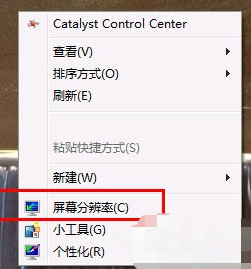
2、在打开的屏幕分辨率中选择“高级设置”,如图:
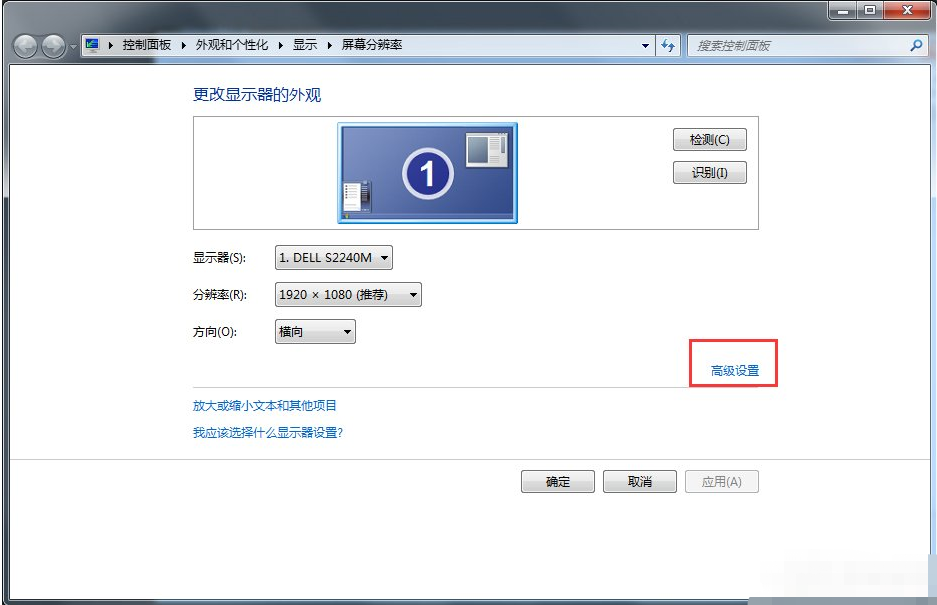
3、在打开的相关窗口中,选项卡选择“监视器”,如图:

4、在监视器里,在颜色(C)下面选择“真彩色(32位)”,然后依次关闭之前的打开的窗口,如图:
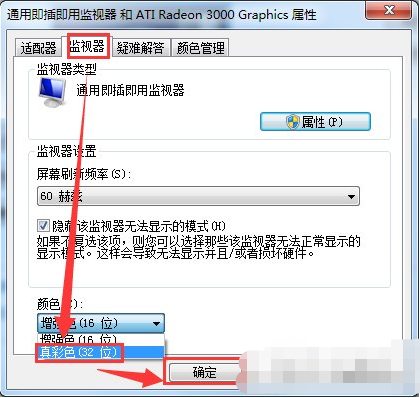
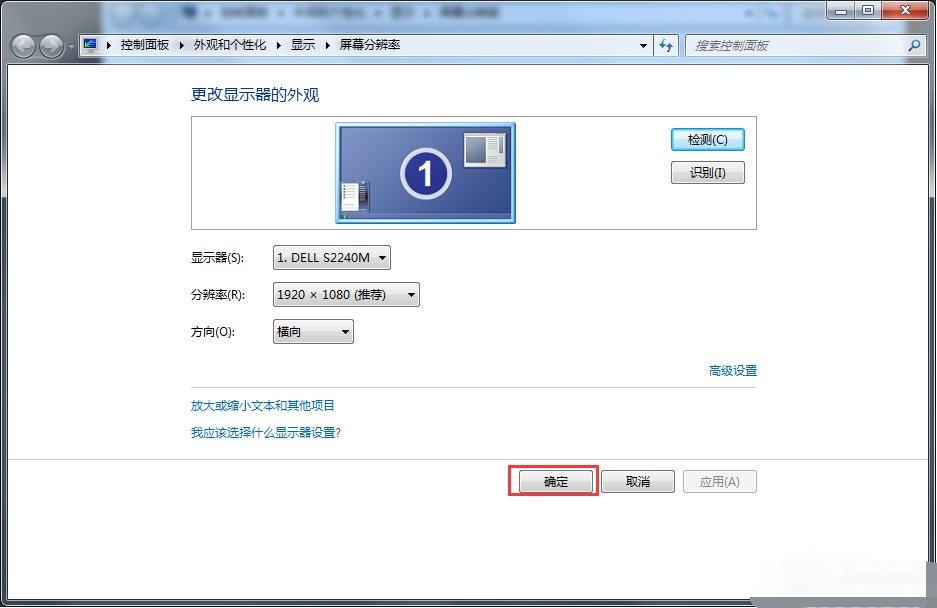
5、修改完成以后桌面的快捷方式会很清楚的显示,没有虚边,如图:

系统中自带了一个性能监视器工具,用于分析系统性能。它能够实时监视应用程序和硬件性能,还可收集日志信息,提供图形报表和报警等功能。那么如何打开性能监视器呢?下面就给大家介绍4种打开性能监视器的方法。
按Win+R键,打开运行,输入perfmon,回车,进入性能监视器。
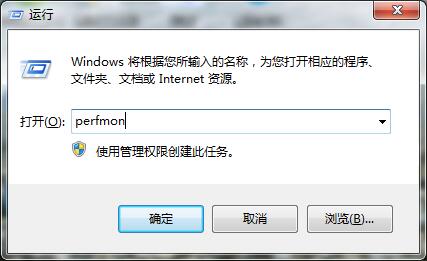
点击开始菜单,在搜索框中输入perfmon,回车,进入性能监视器。
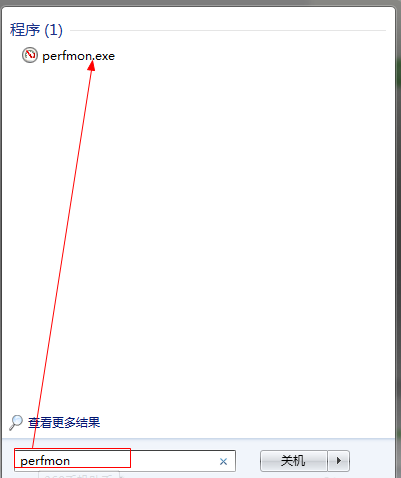
1、右击计算机图标,选择管理;
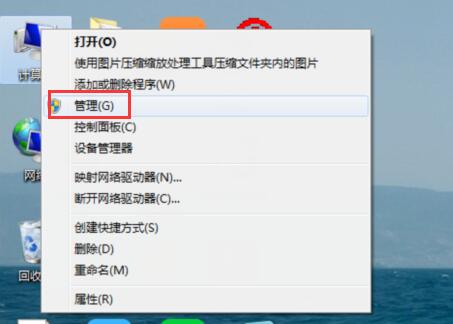
2、在计算机管理界面中,展开至系统工具--性能,点击打开性能监视器。
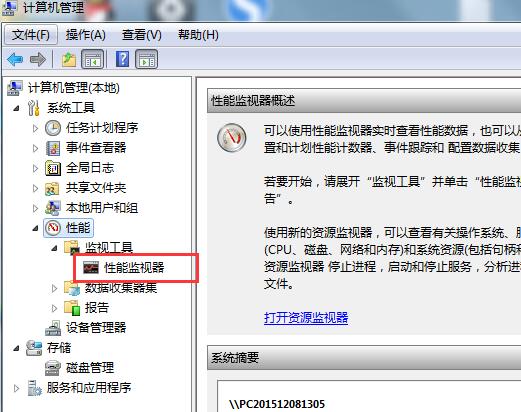
1、点击开始菜单,选择控制面板--系统和安全--管理工具;
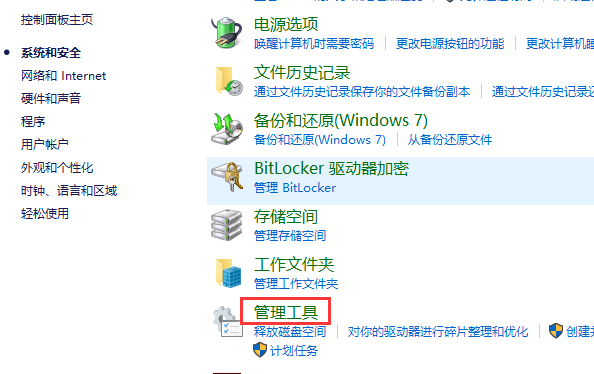
2、在程序列表中找到并双击打开“性能监视器”。
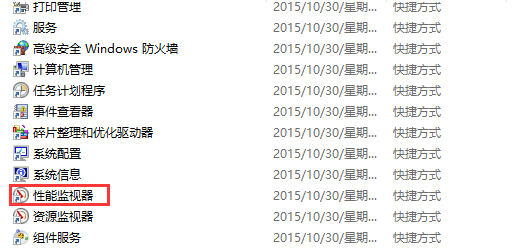
关于win7系统修改监视器颜色质量的方法和深度技术win7系统打开性能监视器的方法今天小编就介绍到这里,希望能帮助到你,如果有你任何疑问可以点击网站顶部的意见反馈,小编将第一时间进行回复。
uc电脑园提供的技术方案或与您产品的实际情况有所差异,您需在完整阅读方案并知晓其提示风险的情况下谨慎操作,避免造成任何损失。

浏览次数 1000
浏览次数 223
浏览次数 225
浏览次数 321
浏览次数 277
未知的网友